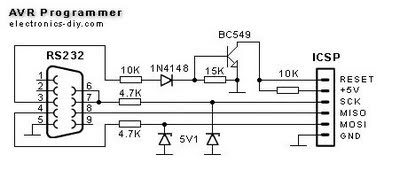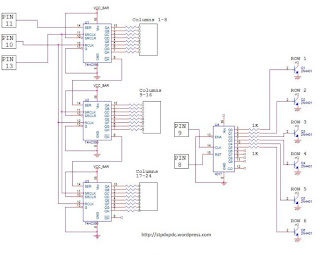Mulai dari diri sendiri untuk sendiri , mulailah dari perubahan kecil menuju perubahan besar untuk kesuksesan dimasa yang akan datang. Glory glory Manchester United.....................
Kamis, 22 November 2012
SOLUSI BATTERY: Cara Pasang Lampu LED
SOLUSI BATTERY: Cara Pasang Lampu LED: by : Zakir Skynet Nyaris seluruh aspek fungsi penerangan sudah digantikan oleh lampu led, mulai dari penerangan rumah, lampu mobil, la...
SOLUSI BATTERY: Cara Pasang Lampu LED
SOLUSI BATTERY: Cara Pasang Lampu LED: by : Zakir Skynet Nyaris seluruh aspek fungsi penerangan sudah digantikan oleh lampu led, mulai dari penerangan rumah, lampu mobil, la...
SKEMA LAMPU LED 220 VOLTS
Komponen yang perlu disediakan :
- Resistor
- R1 : 100 Ω / 1W
- R2 : 220 KΩ
- Dioda
- 4 biji diode silikon dirangkai jadi penyearah
- Capasitor
- C1 : 1µF/400V
- C2 : 160µF/160V
- Lampu LED
- 25 biji dirangkai seri
Selamat Mencoba.
Mari selamatkan bumi untuk kehidupan yang lebih baik dimasa yang akan datang dengan menggunakan listrik sehemat dan se efisien mungkin.
Listrik Untuk Kehidupan yang lebih Baik !
Glory Glory Man Utd.................
Jumat, 17 Agustus 2012
Game Area 77: Settung PCSX2 0.9.8
Game Area 77: Settung PCSX2 0.9.8: Di sini gua mau share settingan emulator ps2 yaitu PCSX2 0.9.8 settingannya sesuai pengalaman gua..... jadi gua kasi tau dua setting yang pe...
Game Area 77: Settung PCSX2 0.9.8
Game Area 77: Settung PCSX2 0.9.8: Di sini gua mau share settingan emulator ps2 yaitu PCSX2 0.9.8 settingannya sesuai pengalaman gua..... jadi gua kasi tau dua setting yang pe...
Kamis, 16 Agustus 2012
daftar harga pulsa PYTENK CELL
Assalamu'alaikum wr wb................
salam sejahtera !
pada kesempatan kali ini saya menawarkan kepada adek - adek , mas , mba , om , tante , uwa , kakek , nenek pkoknnya wat semua yang ingin mencoba usaha kecil - kecilan.
Bagi yang berminat bisa menghubungi saya melalui blogg ini maupun fb saya ?
Kurang lebihnya mohon mav , hanya itu saja yang dapat saya sampaikan.
Jika ada hal yang ingin ditanyakan silahkan tinggalkan komentar kamu disini.
See ya !
Glory Glory Manchester United...............................................
Sabtu, 04 Agustus 2012
insya allah
Intro : Bm G A F#
Verse 1:
Bm G
Every time you feel like you cannot go on
A
You feel so lost and
F#
That you're so alone
Bm
All you see is night
G
And darkness all around
A
You feel so helpless
F#
You can't see which way to go
Bridge:
A G
Don't despair and never loose hope
A F#
'Cause Allah is always by your side
[ Tab from: http://www.guitaretab.com/m/maher-zain/250572.html ]
Chorus:
Bm G A
Insya Allah x3
F#
you'll find your way
Bm G A
Insya Allah x3
F#
we'll find our way
Verse 2:
Bm G
Every time you can make one more mistake
A
You feel you can't repent
F#
And that it's why too late
Bm
You're so confused,
G
Wrong decisions you have made
A F#
Hunt your mind and your heart is full of shame
Bridge:
A G
Don't despair and never loose hope
A F#
Cos' Allah is always by your side
Bm G A
Insya Allah x3
F#
you'll find your way
Bm G A
Insya Allah x3
F#
we'll find our way
MAHER ZAIN-INSYA ALLAH
Cm Fm
Everytime you feel like you cannot go on
Bb
You feel so lost
G
That your so alone
Cm
All you see is night
Fm
And darkness all around
Bb
You feel so helpless
G
You can’t see which way to go
Bb Fm
Don’t despair and never loose hope
Bb G
Cause Allah is always by your side
Cm
Insha Allah
Fm
Insha Allah
Bb
Insha Allah
G
you’ll find your way
2X
Cm Fm
Everytime you commit one more mistake
Bb
You feel you can’t repent
G
And that its way too late
Cm Fm
Your’re so confused, wrong decisions you have made
Bb G
Haunt your mind and your heart is full of shame
Bb Fm
Don’t despair and never loose hope
Bb G
Cause Allah is always by your side
Cm
Insha Allah
Fm
Insha Allah
Bb
Insha Allah
G
you’ll find your way
2x
...............
arpeggios(solo)
...............
Eb
Turn to Allah
Cm
He’s never far away
Gm
Put your trust in Him
Bb
Raise your hands and pray
Eb
OOO Ya Allah
Cm
Guide my steps don’t let me go astray
Gm Bb
You’re the only one that showed me the way,
Eb
Showed me the way
Cm
Showed me the way
G
Showed me the way
Dm
Insha Allah
Bb
Insha Allah
C
Insha Allah
A
you’ll find your way
(repeat untill th end of the song)
Minggu, 08 Juli 2012
STOK PULSA: Dealer Pulsa Elektrik Termurah Semua Operator | Pu...
STOK PULSA: Dealer Pulsa Elektrik Termurah Semua Operator | Pu...: Dealer Pulsa Elektrik Termurah Semua Operator | Pulsa Multi Operator Paling Murah - Di dalam usaha, usaha jual apa saja tidak terkecu...
Sabtu, 16 Juni 2012
tuttorial nginstal software PS@
Nah sekarang untuk langkah-langkah instalasi dan pengaturannya sebagai berikut:
1. Setelah sobat download dan instal PCSX2nya maka pengaturan pertama kali adalah seperti ini kemudian klik next

2. Masuk ke menu berikutnya sobat perhatikan untuk GS sobat pilih sesuai spec tertinggi yang di dukung oleh prosesor sobat (bisa sobat cari di official website masing-masing vendor baik intel maupun amd) dalam hal ini prosesor gw mendukung mode hingga SSE 4.1 maka gw memilih mode tersebut. Kemudian klik next

3. Kemudian untuk PAD dan SPU2 biarkan secara default. Lanjut CDVD sobat pilih Linuz Iso CDVD seperti ini kemudian klik next

4. Untuk USB, FW dan DEV9 biarkan secara default. Kemudian klik next masuk ke menu pemilihan BIOS. Untuk dapat memilih BIOS hilangkan centangan Use Default Setting sehingga sobat bisa memilih BIOS yang ada dalam hal ini BIOS sudah gw sediakan dalam paket Emulator Playstation 2 (PS2) PCSX2!!. Kemudian sobat browse file BIOS tersebut seperti ini dan klik OK

5. Setelah memilih BIOS yang benar maka seharusnya BIOS sudah ada dalam list seperti berikut kemudian klik BIOS pada list dan klik Finish

6. Jika semua instalasi berjalan lancar maka seharusnya PCSX2 sobat sudah jalan seperti ini. untuk menghilangkan program log pada gambar di bawah sobat ke menu Misc dan hilangkan centangan show console maka log window sebelah kanan akan hilang.

Sampe tahap ini PCSX2 sobat telah terinstal dengan sempurna, nah sekarang bagaimana cara menjalankan game PS-2nya? Ikuti langkah di bawah:
1. Setelah sobat jalankan PCSX2nya sobat ke menu CDVD dan pilih Iso Selector kemudian browse (pastikan file game PS-2 sobat berupa file Iso)

2. Pilih file ISO game PS-2 yang ingin di mainkan (sebagai contoh dalam hal ini gw coba memainkan game Metal gear Solid 3) kemudian klik open

3. Langkah berikutnya sobat ke menu System dan pilih Boot CDVD (fast)

4. Dan tara!! game PS-2 sobat telah berjalan dengan lancar ^_^

untuk pengaturan tambahan agar Emulator PS-2 sobat semakin berjalan lancar ikuti langkah berikut:
1. Pada menu Config PCSX2 sobat pilih Video (GS) kemudian Core GS Setting seperti berikut

2. Kemudian ke bagian Speedhacks untuk menu lain biarkan secara default. Centang Enable Speedhacks dan klik Apply kemudian OK

Nah Tutorial di atas adalah cara untuk mengjalankan PCSX2 dan pengaturannya agar sobat bermain game PS-2 lebih lancar, Untuk download Emulator PCSX-2 Terbaru cek DISINI
1. Setelah sobat download dan instal PCSX2nya maka pengaturan pertama kali adalah seperti ini kemudian klik next
2. Masuk ke menu berikutnya sobat perhatikan untuk GS sobat pilih sesuai spec tertinggi yang di dukung oleh prosesor sobat (bisa sobat cari di official website masing-masing vendor baik intel maupun amd) dalam hal ini prosesor gw mendukung mode hingga SSE 4.1 maka gw memilih mode tersebut. Kemudian klik next
3. Kemudian untuk PAD dan SPU2 biarkan secara default. Lanjut CDVD sobat pilih Linuz Iso CDVD seperti ini kemudian klik next
4. Untuk USB, FW dan DEV9 biarkan secara default. Kemudian klik next masuk ke menu pemilihan BIOS. Untuk dapat memilih BIOS hilangkan centangan Use Default Setting sehingga sobat bisa memilih BIOS yang ada dalam hal ini BIOS sudah gw sediakan dalam paket Emulator Playstation 2 (PS2) PCSX2!!. Kemudian sobat browse file BIOS tersebut seperti ini dan klik OK
5. Setelah memilih BIOS yang benar maka seharusnya BIOS sudah ada dalam list seperti berikut kemudian klik BIOS pada list dan klik Finish
6. Jika semua instalasi berjalan lancar maka seharusnya PCSX2 sobat sudah jalan seperti ini. untuk menghilangkan program log pada gambar di bawah sobat ke menu Misc dan hilangkan centangan show console maka log window sebelah kanan akan hilang.
Sampe tahap ini PCSX2 sobat telah terinstal dengan sempurna, nah sekarang bagaimana cara menjalankan game PS-2nya? Ikuti langkah di bawah:
1. Setelah sobat jalankan PCSX2nya sobat ke menu CDVD dan pilih Iso Selector kemudian browse (pastikan file game PS-2 sobat berupa file Iso)
2. Pilih file ISO game PS-2 yang ingin di mainkan (sebagai contoh dalam hal ini gw coba memainkan game Metal gear Solid 3) kemudian klik open
3. Langkah berikutnya sobat ke menu System dan pilih Boot CDVD (fast)
4. Dan tara!! game PS-2 sobat telah berjalan dengan lancar ^_^
untuk pengaturan tambahan agar Emulator PS-2 sobat semakin berjalan lancar ikuti langkah berikut:
1. Pada menu Config PCSX2 sobat pilih Video (GS) kemudian Core GS Setting seperti berikut
2. Kemudian ke bagian Speedhacks untuk menu lain biarkan secara default. Centang Enable Speedhacks dan klik Apply kemudian OK
Nah Tutorial di atas adalah cara untuk mengjalankan PCSX2 dan pengaturannya agar sobat bermain game PS-2 lebih lancar, Untuk download Emulator PCSX-2 Terbaru cek DISINI
Sabtu, 09 Juni 2012
RANGKAIAN DOWNLOADER AVR MIKROKONTROLLER
This is a simple circuit of downloader AVR microcontrollers
(Atmega|Attiny ). This circuit can be used to painlessly transfer hex
programs to most ATMEL AVR microcontrollers without sacrificing your
budget and time. It is more reliable than most other simple AVR
downloader programmers available out there and can be built in very
short amount of time.
AVR downloader programmer consists of in-circuit serial programmer (dongle) and small pcb with a DIP socket where you can fit your microcontroller and have it quickly downloader programmed.
Entire AVR downloader programmer has been build with using common parts and fits in the case of the serial connector. The socket pcb has been created to fit a 28-DIP AVR ATmega8 microcontroller, but you can build a socket pcb for any other AVR microcontroller out there. This AVR programmer is compatible with a popular PonyProg software that shows you a status bar of the programming progress.
AVR downloader programmer consists of in-circuit serial programmer (dongle) and small pcb with a DIP socket where you can fit your microcontroller and have it quickly downloader programmed.
Entire AVR downloader programmer has been build with using common parts and fits in the case of the serial connector. The socket pcb has been created to fit a 28-DIP AVR ATmega8 microcontroller, but you can build a socket pcb for any other AVR microcontroller out there. This AVR programmer is compatible with a popular PonyProg software that shows you a status bar of the programming progress.
 avr (Atmega|Attiny) Downloader Mikrokontroller
avr (Atmega|Attiny) Downloader Mikrokontroller

Finished AVR (ATmega|Attiny) Downloader Programmer with standard 6-PIN ICSP connector.
Make AVR Socket PCB

 Finished Socket PCB AVR ATmega8 microcontroller pic
Finished Socket PCB AVR ATmega8 microcontroller pic
Make AVR Socket PCB
Socket
PCB consists of the PCB, 28-DIP socket, 4MHz crystal resonator, or
crystal with two 22pF decoupling capacitors, and two header connectors.
Two-PIN connector supplies +5V voltage to the AVR microcontroller, and 6-PIN ICSP connects to AVR Programmer dongle.
Supplying microcontroller with external +5V voltage as opposed to taking it directly from computer's serial connection port ensures that the chip is receiving exactly +5V voltage and provides very reliable error free programming. +5V voltage supply for AVR mikrokontroller chip may be provided from external power supply or even better - directly from USB connection.
Supplying microcontroller with external +5V voltage as opposed to taking it directly from computer's serial connection port ensures that the chip is receiving exactly +5V voltage and provides very reliable error free programming. +5V voltage supply for AVR mikrokontroller chip may be provided from external power supply or even better - directly from USB connection.

 Finished Socket PCB AVR ATmega8 microcontroller pic
Finished Socket PCB AVR ATmega8 microcontroller picModul Dotmatrix versi 2 (8×40)
1. Ukuran display 8 baris 40 kolom.
2. Driver baris menggunakan UDN 2981.
3. Driver kolom menggunakan 4017 yang diextend dan ULN2803.
4. Display dotmatrix yang digunakan adalah terdiri dari dotmatrix display ukuran 8×8 ukuran 2,3″ sebanyak 5 buah.
5. Header untuk baris matrix dan pengendali 4017 (reset dan clock) untuk penghubung ke mikrokontroler.
6. dc soket untuk masukan catu daya.
modul ini juga dilengkapi dengan socket-socket IC dan socket untuk dotmatrix display, jika anda ingin membeli komponen secara terpisah.




2. Driver baris menggunakan UDN 2981.
3. Driver kolom menggunakan 4017 yang diextend dan ULN2803.
4. Display dotmatrix yang digunakan adalah terdiri dari dotmatrix display ukuran 8×8 ukuran 2,3″ sebanyak 5 buah.
5. Header untuk baris matrix dan pengendali 4017 (reset dan clock) untuk penghubung ke mikrokontroler.
6. dc soket untuk masukan catu daya.
modul ini juga dilengkapi dengan socket-socket IC dan socket untuk dotmatrix display, jika anda ingin membeli komponen secara terpisah.
membuat sendiri Led matrix 24×6
belakangan
saya melihat semakin banyak sekali bermunculan moving sign di kota
denpasar, bahkan di tempat saya tinggal di seputaran panjer sebuah toko
klontong pun sudah dilengkapi dengan fitur moving sign yang sangat
canggih dengan kombinasi LED RGB (Red, Green, Blue) wah hal itu lah yang
memicu adrenalin saya untuk membuat sebuah Led matrix berbiaya murah
dengan bantuan sebuah Arduino board
milik teman saya, namun led matrix yang saya buat bukanlah led martrik
berukuran besar seperti yang ada dipasaran melainkan berukuran kecil
saja,,hehehehe tujuanya menghemat uang karena masih dalam masa ujicoba.
dengan
bermodal uang sekitar 75ribu pun sudah cukup untuk membuat hal tersebut
(namun tidak termasuk board Arduino) dalam pembuatan project ini saya
dibantu oleh 2 kawan dari salah satu perguruan tinggi negeri di
Bali..mereka membantu saya dalam hal pemeblian komponen dan pembuatan
kontruksi awal dari Led Matrixnya,,,setelah kami merancang dengan PCB
lubang dan menentukan tata letak komponen yang telah kami tentukan
terlebih dahulu dengan menggunakan program
sesuai
dengan janji saya sebelumnya kali ini saya sudah meng-update artikel
ini dengan skematik lengkap dari led matrik 24×6 menggunakan erulduino board.
menggunakan
3 ic shift register 74hc595 dan 1 ic gerbang 4017 dimana shift register
sebagai pengatur tiap kolom dari Led matrik yang berjumlah 24 kolom dan
gerbang logika 4017 sebagai pengatur tiap baris yang berjumlah sebanyak
6 buah.. selanjutnya setiap input ic 74hc595 yang sudah terintergasi
menjadi input erulduino sebagai pengatur tulisan yang akan ditampilkan (
pin digital erulduino : 8, 9, 10, 11, 13)…Jumat, 08 Juni 2012
membuat sendiri Led matrix 24×6
pasti teman-teman sudah pada tahu apa itu Led matrix atau yang lebih dikenal dengan sebutan moving sign (tanda berjalan) itu lho sebuah tampilan display dengan lampu berukuran kecil yang biasanya ada dipinggir jalan, lebih tepatnya berada di depan toko-toko atau minimarket…

belakangan
saya melihat semakin banyak sekali bermunculan moving sign di kota
denpasar, bahkan di tempat saya tinggal di seputaran panjer sebuah toko
klontong pun sudah dilengkapi dengan fitur moving sign yang sangat
canggih dengan kombinasi LED RGB (Red, Green, Blue) wah hal itu lah yang
memicu adrenalin saya untuk membuat sebuah Led matrix berbiaya murah
dengan bantuan sebuah Erulduino
board milik teman saya, namun led matrix yang saya buat bukanlah led
martrik berukuran besar seperti yang ada dipasaran melainkan berukuran
kecil saja,,hehehehe tujuanya menghemat uang karena masih dalam masa
ujicoba.
dengan bermodal uang sekitar 75ribu pun sudah cukup untuk membuat hal tersebut (namun tidak termasuk board Erulduino)
dalam pembuatan project ini saya dibantu oleh 2 kawan dari salah satu
perguruan tinggi negeri di Bali..mereka membantu saya dalam hal
pembelian komponen dan pembuatan kontruksi awal dari Led
Matrixnya,,,setelah kami merancang dengan PCB lubang dan menentukan tata
letak komponen yang telah kami tentukan terlebih dahulu dengan
menggunakan program Fritzing
sesuai dengan janji saya sebelumnya kali
ini saya sudah meng-update artikel ini dengan skematik lengkap dari led
matrik 24×6 menggunakan erulduino board.
menggunakan 3 ic shift register 74hc595
dan 1 ic gerbang 4017 dimana shift register sebagai pengatur tiap kolom
dari Led matrik yang berjumlah 24 kolom dan gerbang logika 4017 sebagai
pengatur tiap baris yang berjumlah sebanyak 6 buah.. selanjutnya setiap
input ic 74hc595 yang sudah terintergasi menjadi input erulduino sebagai
pengatur tulisan yang akan ditampilkan ( pin digital erulduino : 8, 9, 10, 11, 13)… selanjutnya untuk tampilan susunan lednya seperti gambar dibawah ini :
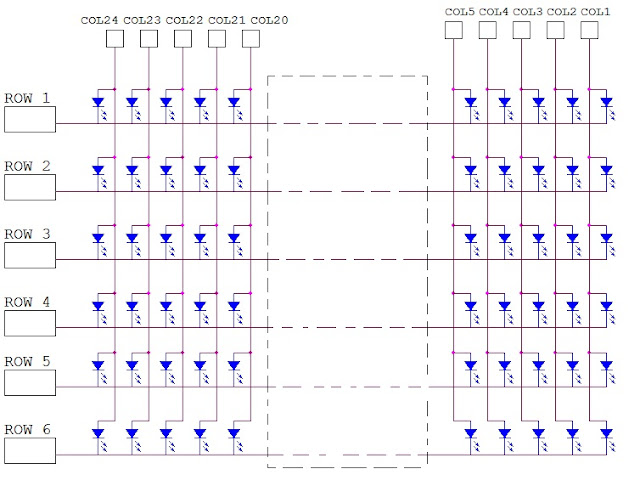
untuk Board Erulduinonya sendiri dapat dibeli disini. dan tampilan dari erulduino board seperti gambar dibawah ini :
untuk beberapa hasil led matrik yang sudah saya kembangkan dapat melihat artikel
MEMBUAT LAY OUT RANGKAIAN PADA PCB DENGAN TEKNIK PEMINDAHAN TONER
Yang dimaksud teknik pemindahan toner, adalah teknik membuat PCB dengan cara memindahkan gambar lay out atas sebuah rangkaian dari kertas glosi (kertas majalah) ke PCB polos pada sisi tembaga. Gambar lay out atas rangkaian pada kertas glosi pindah ke PCB polos (sisi tembaga) menjadi lay out bawah. Sebetulnya yang berpindah adalah toner-toner yang membentuk gambar lay out atas pada kertas, karena pengaruh pemanasan.
Sedang untuk membuat lay out rangkaian membutuhkan software bantu Eagle 4.11.
Berikut ini adalah cara membuat lay out rangkaian pada PCB dengan teknik pemindahan toner :
1) Cetak lay out atas rangkaian pada kertas majalah (glosi).
2) Gunakan printer toner seperti laser jet. Printer tinta tidak dapat digunakan untuk proses ini. Jika tidak memiliki printer toner, cetak gambar di atas kertas putih, kemudian gambar difoto kopi di atas kertas majalah, atau kalender, atau kertas foto, atau plastik transparan.
3) Untuk membuat lay out atas rangkaian gunakan program bantu seperti Eagle, atau DipTrace, atau PCB Artist.
4) Potong lay out atas yang sudah dicetak pada kertas dengan ukuran tepi 3 mm.
5) Potong PCB polos seukuran lay out atas.
6) Amplas atau kikir bagian tepi P CB polos hingga halus.
CB polos hingga halus.
Foto oleh Xaveria dan Lenny
7) Bersihkan permukaan PCB sisi tembaga dengan amplas halus di bawah keran air.
tembaga dengan amplas halus di bawah keran air.
Foto oleh Xaveria dan Lenny
8) Keringkan PCB, dan siapkan setrika listrik serta alas kain atau kertas putih.
9) Letakkan PCB diatas alas kain atau kertas polos dengan sisi tembaga menghadap ke atas. Taruh potongan kertas lay out atas rangkaian di atas PCB, dengan gambar menghadap sisi tembaga PCB.
10) Lapisi bagian atas potongan kertas dengan kain atau kertas putih. Agar sewaktu disetrika, gambar pada potongan kertas (majalah) tidak menempel pada setrika.
11) Tekan setrika di atas tumpukan PCB, gambar lay out atas, dan kain (kertas putih) selama 30 detik. Ini dilakukan agar gambar menempel pada sisi tembaga PCB.

Foto oleh Xaveria dan Lenny
12) Gosok setrika hingga merata pada seluruh permukaan PCB, khususnya bagian tepi PCB selama lebih kurang 4 menit.
13) Diamkan PCB hingga termperaturnya kembali normal.

Foto oleh Xaveria dan Lenny
14) Masukkan PCB ke dalam air, rendam lebih kurang 5 menit (untuk kertas majalah); untuk bahan kertas yang lebih tebal seperti kalender atau kertas foto, perendaman lebih kurang 10 hingga 15 menit.
15) Cabut atau lepaskan kertas majalah yang menempel pada PCB. Bersihkan bagian jalur yang masih bersinggungan atau lubang kaki komponen dengan cara digosok-gosok.

Foto oleh Xaveria dan Lenny
Berikut ini adalah cara membuat lay out rangkaian pada PCB dengan teknik pemindahan toner :
1) Cetak lay out atas rangkaian pada kertas majalah (glosi).
2) Gunakan printer toner seperti laser jet. Printer tinta tidak dapat digunakan untuk proses ini. Jika tidak memiliki printer toner, cetak gambar di atas kertas putih, kemudian gambar difoto kopi di atas kertas majalah, atau kalender, atau kertas foto, atau plastik transparan.
3) Untuk membuat lay out atas rangkaian gunakan program bantu seperti Eagle, atau DipTrace, atau PCB Artist.
4) Potong lay out atas yang sudah dicetak pada kertas dengan ukuran tepi 3 mm.
5) Potong PCB polos seukuran lay out atas.
6) Amplas atau kikir bagian tepi P
 CB polos hingga halus.
CB polos hingga halus.Foto oleh Xaveria dan Lenny
7) Bersihkan permukaan PCB sisi
 tembaga dengan amplas halus di bawah keran air.
tembaga dengan amplas halus di bawah keran air.Foto oleh Xaveria dan Lenny
8) Keringkan PCB, dan siapkan setrika listrik serta alas kain atau kertas putih.
9) Letakkan PCB diatas alas kain atau kertas polos dengan sisi tembaga menghadap ke atas. Taruh potongan kertas lay out atas rangkaian di atas PCB, dengan gambar menghadap sisi tembaga PCB.
10) Lapisi bagian atas potongan kertas dengan kain atau kertas putih. Agar sewaktu disetrika, gambar pada potongan kertas (majalah) tidak menempel pada setrika.
11) Tekan setrika di atas tumpukan PCB, gambar lay out atas, dan kain (kertas putih) selama 30 detik. Ini dilakukan agar gambar menempel pada sisi tembaga PCB.

Foto oleh Xaveria dan Lenny
12) Gosok setrika hingga merata pada seluruh permukaan PCB, khususnya bagian tepi PCB selama lebih kurang 4 menit.
13) Diamkan PCB hingga termperaturnya kembali normal.

Foto oleh Xaveria dan Lenny
14) Masukkan PCB ke dalam air, rendam lebih kurang 5 menit (untuk kertas majalah); untuk bahan kertas yang lebih tebal seperti kalender atau kertas foto, perendaman lebih kurang 10 hingga 15 menit.
15) Cabut atau lepaskan kertas majalah yang menempel pada PCB. Bersihkan bagian jalur yang masih bersinggungan atau lubang kaki komponen dengan cara digosok-gosok.

Foto oleh Xaveria dan Lenny
1) Gunakan LED bening.
2) Warnai bagian atas PCB dengan warna gelap (hitam).
3) Perhatikan spesifikasi LED. Pada percobaan ini gunakan LED bening diameter 5mm
yang memancarkan warna merah, spesifikasi tegangannya sebesar 3 volt.
Cara pemasangan LED :
1) Satu huruf tersusun paling banyak 5 kolom dan 7 row.
2) Satu kolom paling banyak tersusun oleh 6 LED yang diseri.
3) Kemudian kelima kolom dihubung secara paralel.
4) Setiap kolom diberi hambatan, Rx, yang besarnya tergantung pada banyaknya LED dalam satu kolom dan tergantung juga pada jenis LED (pada percobaan ini LED yang digunakan berdiameter 5mm, bening dengan pancaran cahaya merah).
5) Pada kolom yang terdiri dari 6 LED, Rx = 330 ohm; 5 LED, Rx = 560 ohm; 4 LED, Rx=680 ohm
Ingat, ketentuan ini berlaku untuk 5 mm LED bening pancaran cahaya merah.
6) Setiap huruf diberi penguat transistor FCS9013.
Berikut adalah skema satu huruf LED.

Sedang gambar di bawah ini adalah lay out atas papan nama 2 huruf. Untuk membuat papan nama 8 huruf, tinggal disalin dari yang 2 huruf ini.
 Berikut ini adalah lay out bawahnya.
Berikut ini adalah lay out bawahnya.
Contoh susunan LED pada hur
 uf A dan B :
uf A dan B :Nilai Rx pada kolom pertama dan kelima (huruf A) sebesar 560 ohm, karena terdiri dari 5 LED yang tersusun seri. Rx pada kolom kedua, ketiga, dan keempat, sebesar 680 ohm karena terdiri dari 2 LED.
Rx kolom pertama huruf B, 330 ohm. Rx kolom kedua, ketiga, keempat, dan kelima sebesar 680 ohm.
Selamat mencoba ! Semoga SUKSES !
Kalau ada kesulitan bisa dibagikan di forum ini !
Cara Menyolder Yang Baik dan Benar
Cara Menyolder Yang Baik dan Benar
Untuk
melakukan penyolderan tentu saja diperlukan kemampuan atau keahlian
(skill). Ada beberapa langkah yang harus kita ketahui sebelum kita
menyolder, diantaranya :
Peralatan
Peralatan yang dibutuhkan pada waktu menyolder, diantaranya :
- Timah solder/Tinol (metal yang mempunyai titik cair cukup rendah sehingga mudah mencair);
- Multitester/Multimeter (digunakan untuk memeriksa komponen sebelum disolder);
- Penjepit/tang (digunakan untuk menjepit kaki komponen elektronika yang akan di solder, sehingga komponen tersebut mudah dipasang dan tidak terlalu panas karena sebagian panas akan disalurkan pada penjepit);
- Penghisap solder (digunakan untuk membersihkan tinol baik yang ada pada PCB maupun komponen, juga digunakan untuk mempermudah waktu mencabut komponen dari PCB);
- Dudukan solder (digunakan untuk menyimpan solder yang panas ketika sedang tidak digunakan).
Persiapan
- Dipasaran terdapat solder yang mempunyai rentang daya antara 15 watt s/d 40 watt. Semakin besar tegangannya, solder tersebut akan semakin panas. Dalam pemilihan solder yang harus kita perhatikan adalah benda kerja yang akan di solder. Untuk menyolder komponen elektronika dianjurkan menggunakan solder yang berkekuatan 30 watt, supaya tidak terlalu panas yang menyebabkan komponen yang disolder menjadi rusak.
- Periksa PCB dan komponen elektronika yang akan di solder. Pastikan bahwa komponen-komponen tersebut bisa berfungsi sesuai dengan yang diharapkan.
Proses Penyolderan
- Bersihkan PCB dari kotoran atau minyak dengan menggunakan kain wol dan thinner atau menggunakan alat pembersih yang lain. Hindarkan alat pembersih yang bisa menyebabkan korosi pada PCB maupun jalur-jalur yang ada pada PCB
- Bersihkan komponen-komponen elektronika yang akan di solder, terutama bagian yang akan di solder (kaki-kakinya) dengan menggunakan kain atau ampelas.
- Panaskan solder sampai solder tersebut mampu mencairkan tinol
- Pasang komponen yang akan di solder pada PCB kemudian lakukan penyolderan. Jangan memasang komponen sekaligus tetapi bertahap satu persatu (pasang satu komponen, terus lakukan penyolderan kemudian dipotong kaki-kakinya, setelah selesai baru pasang lagi komponen yang lainnya). Dahulukan menyolder komponen yang paling tahan terhadap panas.. Untuk komponen seperti IC, usahakan jangan menyolder secara langsung ke PCB karena panas akibat penyolderan bisa merusaknya, tetapi gunakan socket/dudukan untuk memasangnya. Socket digunakan untuk menjaga supaya IC tidak terkena panas pada waktu menyolder, selain itu juga untuk mempermudah penggantian bila IC-nya rusak karena IC termasuk komponen yang paling sering mengalami kerusakan.
Cara
pemasangan komponen pada PCB, yaitu dengan cara menacapkan kaki-kaki
komponen tersebut pada lobang yang sudah disediakan pada PCB. Setelah di
tancapkan, bengkokkan kakinya + 45o supaya komponen tersebut tidak terlepas dan untuk mempermudah pada waktu menyoldernya.
Solderan yang baik adalah solderan yang berbentuk gunung dengan ketinggian+ 0,75 mm
Pemeriksaan
Setelah semua komponen di solder, proses terakhir adalah memeriksa jangan sampai ada solderan yang kurang baik atau komponen yang rusak akibat panas dari solder. Juga memerika jalur-jalur yang ada pada PCB jangan sampai ada yang rusak atau saling berhubungan akibat lelehan tinol yang akan mengakibatkan hubungan pendek
PelapisanSetelah semua komponen di solder, proses terakhir adalah memeriksa jangan sampai ada solderan yang kurang baik atau komponen yang rusak akibat panas dari solder. Juga memerika jalur-jalur yang ada pada PCB jangan sampai ada yang rusak atau saling berhubungan akibat lelehan tinol yang akan mengakibatkan hubungan pendek
Proses terakhir setelah semua proses di atas selesai adalah memberi lapisan terutama pada bagian bawah PCB yang ada soldernya dengan bahan yang bersifat isolator, misalnya cat/vernish. Hal ini dilakukan supaya rangkaian tadi terhindar dari korosi akibat oksidasi.
Bagaimana Prinsip Kerja Touch Screen
Bagaimana Prinsip Kerja Touch Screen
Mengenali bagaimana cara kerja layar sentuh dapat membantu untuk merawat
dan membedakan jenis-jenis layar sentuh pada handphone jaman sekarang
ini. Ada 4 jenis, yaitu resistive, capacitive, surface acoustic wave
system dan multi touchscreen.
1. Resistive Screen
Sistem resistif layarnya dilapisi oleh lapisan tipis berwarna metalik yang bersifat konduktif dan resistif terhadap sinyal-sinyal listrik. Maksud dari lapisan yang bersifat konduktif adalah lapisan yang bersifat mudah menghantarkan sinyal listrik, sedangkan lapisan resistif adalah lapisan yang menahan arus listrik.
Sistem resistif layarnya dilapisi oleh lapisan tipis berwarna metalik yang bersifat konduktif dan resistif terhadap sinyal-sinyal listrik. Maksud dari lapisan yang bersifat konduktif adalah lapisan yang bersifat mudah menghantarkan sinyal listrik, sedangkan lapisan resistif adalah lapisan yang menahan arus listrik.
Kedua lapisan ini dipisahkan oleh sebuah bintik-bintik transparan
pemisah, sehingga lapisan ini pasti terpisah satu sama lain dalam
keadaan normal. Pada lapisan konduktif tersebut juga mengalir arus
listrik yang bertugas sebagai arus referensi.
Ketika terjadi sentuhan kedua lapisan ini akan dipaksa untuk saling
berkontak langsung secara fisik. Karena adanya kontak antara lapisan
konduktif dan resistif maka akan terjadi gangguan pada arus listrik
referensi tersebut.
Efek dari gangguan ini pada lapisan konduktif adalah akan terjadi
perubahan arus-arus listriknya sebagai reaksi dari sebuah kejadian
sentuhan. Perubahan nilai arus referensi ini kemudian dilaporkan ke
controllernya untuk di proses lebih lanjut lagi.
Informasi sentuhan tadi diolah secara matematis oleh controller sehingga
menghasilkan sebuah koordinat dan posisi yang akurat dari sentuhan
tersebut. Kemudian informasi diintegrasikan dengan program lain sehingga
menjadi aplikasi yang mudah digunakan.
Layar dengan teknologi ini memiliki tingkat kejernihan gambar sebesar
75% saja, sehingga monitor akan tampak kurang jernih. Touch sensor jenis
ini sangat rentan dan lemah terhadap sentuhan benda-benda yang agak
tajam.
Teknologi ini tidak akan terpengaruh oleh elemen-elemen lain di luar
seperti misalnya debu atau air, namun akan merespon semua sentuhan yang
mengenainya, baik itu menggunakan jari tangan langsung maupun
menggunakan benda lain seperti stylus. Sangat cocok digunakan untuk
keperluan di dalam dunia industri seperti di pabrik, laboratorium, dan
banyak lagi.
Definisi sederhananya:
Layar yang cara kerjanya harus ditekan, dapat menggunakan jari atau benda apapun yg ditekankan di layar. Kelemahan untuk layar ini adalah jika diletakkan dikantong (terutama kantong celana), bisa tertekan-tekan dan mengakibatkan layar jadi gampang rusak karena sering tertekan.
Layar yang cara kerjanya harus ditekan, dapat menggunakan jari atau benda apapun yg ditekankan di layar. Kelemahan untuk layar ini adalah jika diletakkan dikantong (terutama kantong celana), bisa tertekan-tekan dan mengakibatkan layar jadi gampang rusak karena sering tertekan.
Indoor: sangat baik
Outdoor: kurang optimal
Outdoor: kurang optimal
Contoh HP yg menggunakan layar resistif adalah Samsung Star, Sony
Erricson W950. Siri-cirinya adalah dengan disertakan stylus didalam
paket HP-nya. Pilihlah wadah yang menggunakan model flip, jadi layar
dapat terlindung dari tekanan. Sebaliknya tidak disarankan menggunakan
wadah HP model pouch.
2. Capacitive Screen
Sistem kapasitif memiliki sebuah lapisan pembungkus yang merupakan kunci dari cara kerjanya, yaitu pembungkus yang bersifat capasitive pada seluruh permukaannya. Panel touchscreen ini dilengkapi dengan sebuah lapisan pembungkus berbahan indium tinoxide yang dapat meneruskan arus listrik secara kontiniu untuk kemudian ditujukan ke sensornya.
Sistem kapasitif memiliki sebuah lapisan pembungkus yang merupakan kunci dari cara kerjanya, yaitu pembungkus yang bersifat capasitive pada seluruh permukaannya. Panel touchscreen ini dilengkapi dengan sebuah lapisan pembungkus berbahan indium tinoxide yang dapat meneruskan arus listrik secara kontiniu untuk kemudian ditujukan ke sensornya.
Lapisan ini dapat memanfaatkan sifat capacitive dari tangan atau tubuh
manusia, maka dari itu lapisan ini dipekerjakan sebagai sensor sentuhan
dalam touchscreen jenis ini. Ketika lapisan berada dalam status normal
(tanpa ada sentuhan tangan), sensor akan mengingat sebuah nilai arus
listrik yang dijadikan referensi.
Capacitive Screen Tech
Ketika jari tangan Anda menyentuh permukaan lapisan ini, maka nilai
referensi tersebut berubah karena ada arus-arus listrik yang berubah
yang masuk ke sensor. Informasi dari kejadian ini yang berupa arus
listrik akan diterima oleh sensor yang akan diteruskan ke sebuah
controller. Proses kalkulasi posisi akan dimulai di sini.
Kalkulasi ini menggunakan posisi dari ke empat titik sudur pada panel
touchscreen sebagai referensinya. Ketika hasil perhitungannya didapat,
maka koordinat dan posisi dari sentuhan tadi dapat di ketahui dengan
baik. Akhirnya informasi dari posisi tersebut akan diintegrasikan dengan
program lain untuk menjalankan sebuah aplikasi.
Capasitive touchscreen baru dapat bekerja jika sentuhan-sentuhan yang
ditujukan kepadanya berasal dari benda yang bersifat konduktif seperti
misalnya jari. Tampilan layarnya memiliki kejernihan hingga sekitar 90%,
sehingga cocok untuk digunakan dalam berbagai keperluan interaksi dalam
publik umum seperti misalnya di restoran, kios elektronik, lokasi Point
Of Sales, dsb.
Definisi sederhananya:
Harus dengan sentuhan jari, tidak dapat menggunakan benda lain (kuku, stylus, dsb). Karena layar ini bekerja dengan memanfaatkan muatan listrik yang ada ditubuh kita. Layar sentuh model kapasitif ini hampir tidak memiliki kelemahan yang berarti, karena layar ini adalah pengembangan terbaru untuk menggantikan layar resistif.
Harus dengan sentuhan jari, tidak dapat menggunakan benda lain (kuku, stylus, dsb). Karena layar ini bekerja dengan memanfaatkan muatan listrik yang ada ditubuh kita. Layar sentuh model kapasitif ini hampir tidak memiliki kelemahan yang berarti, karena layar ini adalah pengembangan terbaru untuk menggantikan layar resistif.
Indoor: sangat baik
Outdoor: sangat baik
Outdoor: sangat baik
Keunggulannya: layar jenis ini tidak terpengaruh terhadap tekanan, jadi
walaupun HP diletakkan dikantong tidak menjadi masalah. Penggunaan wadah
model pouch bisa dikategorikan aman. Ciri-cirinya adalah tidak
disertakan stylus didalam paket HP-nya. Contoh HP yg menggunakan layar
kapasitif adalah Samsung Corby Touchscreen, iPhone.
3. Surface Acoustic Wave System
Teknologi touchscreen ini memanfaatkan gelombang ultrasonik untuk mendeteksi kejadian di permukaan layarnya. Di dalam monitor touchscreen ini terdapat dua tranduser, pengirim dan penerima sinyal ultrasonik.
Teknologi touchscreen ini memanfaatkan gelombang ultrasonik untuk mendeteksi kejadian di permukaan layarnya. Di dalam monitor touchscreen ini terdapat dua tranduser, pengirim dan penerima sinyal ultrasonik.
Selain itu dilengkapi juga dengan sebuah reflektor yang berfungsi
sebagai pencegah agar gelombang ultrasonic tetap berada pada area layar
monitor.
Kedua tranduser ini dipasang dalam keempat sisi, dua vertikal dan dua
horizontal. Ketika panel touchscreen-nya tersentuh, ada bagian dari
gelombang tersebut yang diserap oleh sentuhan tersebut, misalnya
terhalang oleh tangan, stylus, tuts, dan banyak lagi. Sentuhan tadi
telah membuat perubahan dalam bentuk gelombang yang dipancarkan.
“Surface Acoustic Wave Screen” Diagram
Perubahan gelombang ultrasonik yang terjadi kemudian diterima oleh
receiver dan diterjemahkan ke dalam bentuk pulsa-pulsa listrik.
Selanjutnya informasi sentuhan tadi berubah menjadi sebentuk data yang
akan di teruskan ke controller untuk diproses lebih lanjut.
Data yang dihasilkan dari sentuhan ini tentunya adalah data mengenai
posisi tangan Anda yang menyentuh sinyal ultrasonik tersebut. Jika ini
dilakukan secara kontinyu dan terdapat banyak sekali sensor gelombang
ultrasonic pada media yang disentuhnya, maka jadilah sebuah perangkat
touchscreen yang dapat Anda gunakan.
Teknologi ini tidak menggunakan bahan pelapis metalik melainkan sebuah
lapisan kaca, maka tampilan dari layar touchscreen jenis ini mampu
meneruskan cahaya hingga 90 persen, sehingga lebih jernih dan terang
dibandingkan dengan Resistive touchscreen. Tanpa adanya lapisan sensor
juga membuat touchscreen jenis ini menjadi lebih kuat dan tahan lama
karena tidak akan ada lapisan yang dapat rusak ketika di sentuh, ketika
terkena air, minyak, debu, dan banyak lagi.
Kelemahannya kinerja dari touchscreen ini dapat diganggu oleh
elemen-elemen seperti debu, air, dan benda-benda padat lainnya. Sedikit
saja terdapat debu atau benda lain yang menempel di atasnya maka
touchsreen dapat mendeteksinya sebagai suatu sentuhan. Touchscreen jenis
ini cocok digunakan pada ruangan training komputer, keperluan dalam
ruangan untuk menampilkan informasi dengan sangat jernih dan tajam dan
saat presentasi dalam ruangan.
4. Multi Touchscreen
Multi layar sentuh adalah pengembangan dari teknologi layar sentuh yang sudah ada. Dari arti kata “multi” yang berarti banyak, sudah terlihat bahwa keunggulan layar sentuh ini dapat disentuh oleh lebih dari satu jari. Layar multi sentuh ini mampu disentuh oleh puluhan jari dari orang yang berbeda-beda secara bersamaan.
Multi layar sentuh adalah pengembangan dari teknologi layar sentuh yang sudah ada. Dari arti kata “multi” yang berarti banyak, sudah terlihat bahwa keunggulan layar sentuh ini dapat disentuh oleh lebih dari satu jari. Layar multi sentuh ini mampu disentuh oleh puluhan jari dari orang yang berbeda-beda secara bersamaan.
Layar multi sentuh ini dapat digunakan untuk membesarkan, mengecilkan,
mengubah posisi, dan memindahkan posisi objek pada layar monitor seperti
foto atau games.
Layar multi sentuh ini biasa digunakan pada handphone, komputer, MP3 player, dan sebagainya.
Demikian adalah sedikit tentang touchscreen, semoga dapat diambil manfaatnya dari sedikit ilmu ini.
Langganan:
Postingan (Atom)